
时间:2025-10-27 编辑:ln
在日常办公中,有时我们需要使用一些特殊规格的纸张来满足文档排版需求。wps作为一款功能强大的办公软件,提供了自定义纸张大小的功能,下面就为大家详细介绍其操作方法。
一、打开文档并进入页面设置
首先,打开你需要进行纸张大小设置的wps文档。然后,点击文档界面上方的“页面布局”选项卡。
二、找到纸张大小设置选项
在“页面布局”选项卡中,找到“纸张大小”按钮,点击其下拉菜单。你会发现默认的纸张大小选项,如a4、a3等。
三、选择“自定义大小”
在下拉菜单的底部,点击“自定义大小”选项。这时会弹出“页面设置”对话框,其中就有纸张大小的设置区域。
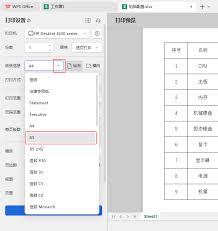
四、设置纸张宽度和高度
在“页面设置”对话框的“纸张大小”栏目中,你可以分别设置纸张的宽度和高度数值。例如,你需要使用宽度为20厘米、高度为15厘米的纸张,就在相应的输入框中输入“20厘米”和“15厘米”。你可以根据实际需求输入准确的数值,以满足特定的排版要求。

五、应用纸张大小设置
设置好纸张的宽度和高度后,点击“确定”按钮。此时,文档的页面大小就会按照你自定义的规格进行调整。你可以看到文档内容的排版也随之适应了新的纸张大小。
六、注意事项
1. 在自定义纸张大小之前,要确保你的打印机支持该纸张规格,否则可能无法正常打印。
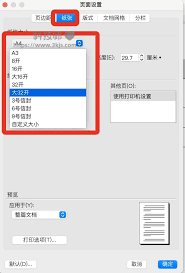
2. 如果文档中有多页内容,设置纸张大小后,可能需要对页面布局进行进一步调整,如调整页边距、段落间距等,以确保文档整体排版的美观和合理性。
通过以上简单的步骤,你就能轻松在wps中自定义纸张大小,满足多样化的办公文档排版需求。无论是制作特殊规格的报告、宣传册还是其他文档,wps的自定义纸张大小功能都能帮助你实现理想的排版效果,让你的文档更加专业、个性化。赶快动手试试吧!